- Jevn rulling er en funksjon implementert i de fleste nettlesere for å tillate bedre rulling på websider i forskjellige størrelser.
- Veiledningen nedenfor viser hvordan du kan aktivere funksjonen på noen av de mest populære nettleserne.
- For flere lignende veiledninger, besøk vår fantastiske Nettleserside.
- Hvis du vil lære mer om teknologi generelt, gå til ut Hva er side.

Denne programvaren vil holde driverne dine i gang, og dermed beskytte deg mot vanlige datamaskinfeil og maskinvarefeil. Sjekk alle driverne dine nå i 3 enkle trinn:
- Last ned DriverFix (bekreftet nedlastningsfil).
- Klikk Start søk for å finne alle problematiske drivere.
- Klikk Oppdater drivere for å få nye versjoner og unngå systemfeil.
- DriverFix er lastet ned av 0 lesere denne måneden.
Noen gang hørt begrepet Smooth Scrolling? Leter du etter hvordan du aktiverer det på din PC? I denne veiledningen viser vi deg hva jevn rulling er, og hvordan kan du aktivere det på PCen.
Jevn rulling, som navnet antyder, er en nylig introdusert forbedringsfunksjon som er designet for å forbedre rulling i nettlesere. Denne funksjonen er adoptert av blant andre Mozilla Firefox, Google Chrome, Internet Explorer, Edge og Opera Mini.
Med denne funksjonen kan du navigere gjennom en side jevnt, uavhengig av størrelse. Mens Smooth Scrolling nå er en grunnleggende funksjon i de fleste nettlesere, er det fortsatt mange som synes det er litt vanskelig å bruke / aktivere.
Hvordan aktiverer jeg jevn rulling på PCen min? Først og fremst bør du vite at Smooth Scrolling er tilgjengelig i alle større nettlesere. For å aktivere det i Firefox, trenger du bare å sjekke alternativet Jevn rulling i kategorien Innstillinger. Denne prosessen er litt mer avansert i Chrome, og det krever at du besøker about: flags siden i Chrome og muliggjør jevn rulling derfra.
Hvordan aktivere jevn rulling på PCen din?
- Aktiver jevn rulling på Opera
- Aktiver jevn rulling på Microsoft Edge
- Aktiver jevn rulling på Mozilla Firefox
- Aktiver jevn rulling på Google Chrome
1. Aktiver jevn rulling på Opera
Det er enkelt å aktivere jevn rulling på Opera, selv om det er verdt å nevne at nettleseren ikke kommer med denne funksjonen som standard.
Det Opera har imidlertid et stort bibliotek med utvidelser som den har tilgang til, slik at du i utgangspunktet kan legge til Smooth Scrolling-opplevelsen i nettleseren.
Dette gjøres takket være en utvidelse som heter SmoothScroll som lar deg bla jevnt på nettsteder ved å bruke både tastatur og mus.
Slik legger du til SmoothScroll til Opera.
- Åpen Opera
- trykk Utvidelser knapp.
- Det ser ut som en kube i hovedskjermen
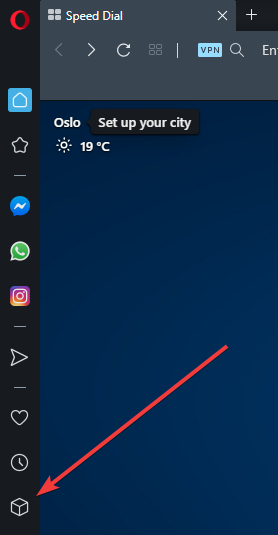
- Det ser ut som en kube i hovedskjermen
- I Utvidelse velg Få flere utvidelser
- Skriv inn SmoothScroll i Søk etter tillegg søkelinje
- Velg utvidelsen, og klikk deretter på + Legg til Opera

Nå som du har installert utvidelsen, kan du nyte en bedre måte å navigere gjennom nettsteder på.
Når vi snakker om tilpasning, kan Operas utvidelser transformere nettleseren helt, slik at du kan spesialisere den i hvilken retning du vil: streaming, spill, skriving i WordPress, etc.
Alt i alt er det en utmerket nettleser å gå til hvis du vil ha noe moderne og effektivt.

Opera
Installer denne lynrask nettleseren og få tilgang til Smooth Scrolling-funksjoner via utvidelsesbiblioteket.
Besøk nettsiden
2. Aktiver jevn rulling på Microsoft Edge
Det er ganske enkelt å aktivere jevn rulling i Microsoft Edge, og i denne veiledningen skal vi vise deg hvordan du gjør det riktig.
Følg trinnene nedenfor for å gjøre dette:
- Åpne dialogboksen Kjør ved å trykke Windows-tast + R.
- Skriv inn i dialogboksen systemegenskaper avansert og trykk Tast inn.
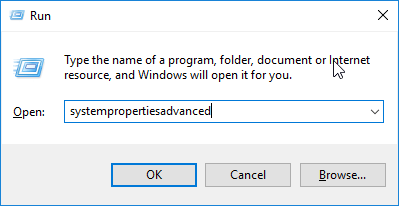
- I listen over alternativer klikker du på Avansert fanen.
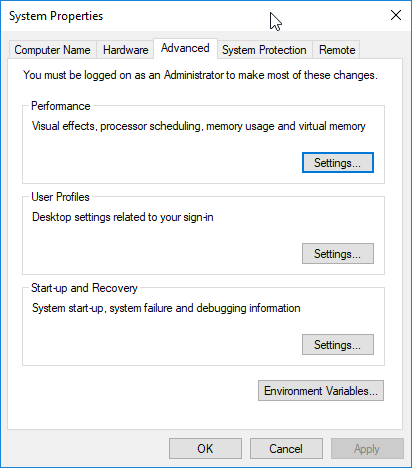
- Under Opptreden, Klikk på Innstillinger knapp.
- Finn og kontroller Jevne bla listebokser.
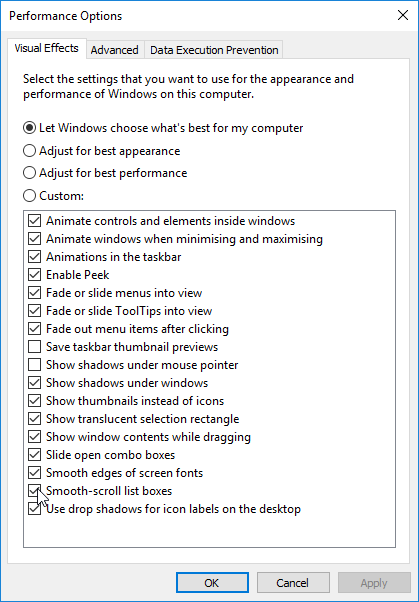
- Å velge Bruk> OK.
- Klikk OK igjen i bekreftelsesmeldingen for å fullføre prosessen.
Etter fullføring skal jevn rulling begynne å fungere i Edge.
3. Aktiver jevn rulling på Mozilla Firefox
For å aktivere funksjonen for jevn rulling på Mozilla Firefox, følg de enkle retningslinjene nedenfor:
- Start Firefox.
- Type om: preferanse i adressefeltet, og trykk deretter på Tast inn nøkkel.

- Finn det i vinduet som vises Bla gjennom og sjekk Bruk jevn rulleboks under den. Dette aktiverer funksjonen for jevn rulling.
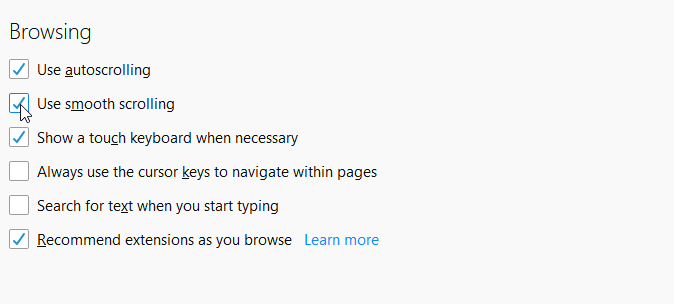
- Og du er god å gå!
Etter at du har aktivert funksjonen, kan du prøve å konfigurere nettleserens innstillinger for å ytterligere optimalisere den jevne rullefunksjonen.
For å gjøre dette, gå gjennom trinnvise retningslinjer nedenfor:
- Start Firefox.
- Type om: config i adressefeltet, og trykk på Tast inn. Dette burde få opp en liste over innstillinger.
- Gå inn i neste vindu general.smoothScroll.currentVelocityWeighting i det angitte søkefeltet, og trykk på Tast inn.
- Dobbeltklikk på oppføringen fra resultatlisten, og sett verdien til 0.
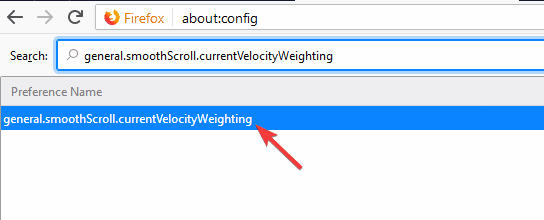
- Sett general.smoothScroll.mouseWheel.durationMaxMS til 250.
- Sett genral.smoothScroll.stopDecelerationWeighting til 0.75.
- Til slutt må du stille mousewheel.min_line_scroll_amount til 28.
- Og du er klar!
4. Aktiver jevn rulling på Google Chrome
I motsetning til i de fleste vanlige nettlesere, er ikke jevn rulling aktivert som standard i Chrome. For å aktivere funksjonen i Google Chrome, følg retningslinjene nedenfor:
- Åpne Chrome-nettleseren og skriv inn om: flagg eller krom: // flagg i adressefeltet, og trykk på Tast inn.

- På den viste konfigurasjonssiden, finn Jevn rulling og klikk på den.
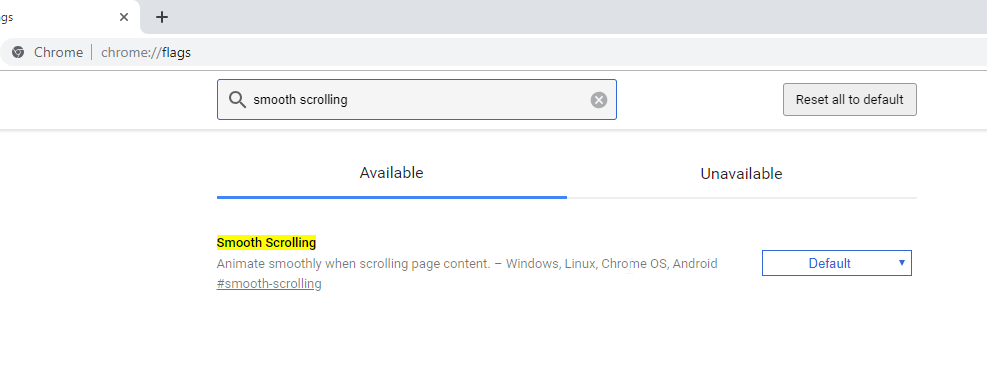
- I neste vindu klikker du på Aktiver> Start på nytt nå.
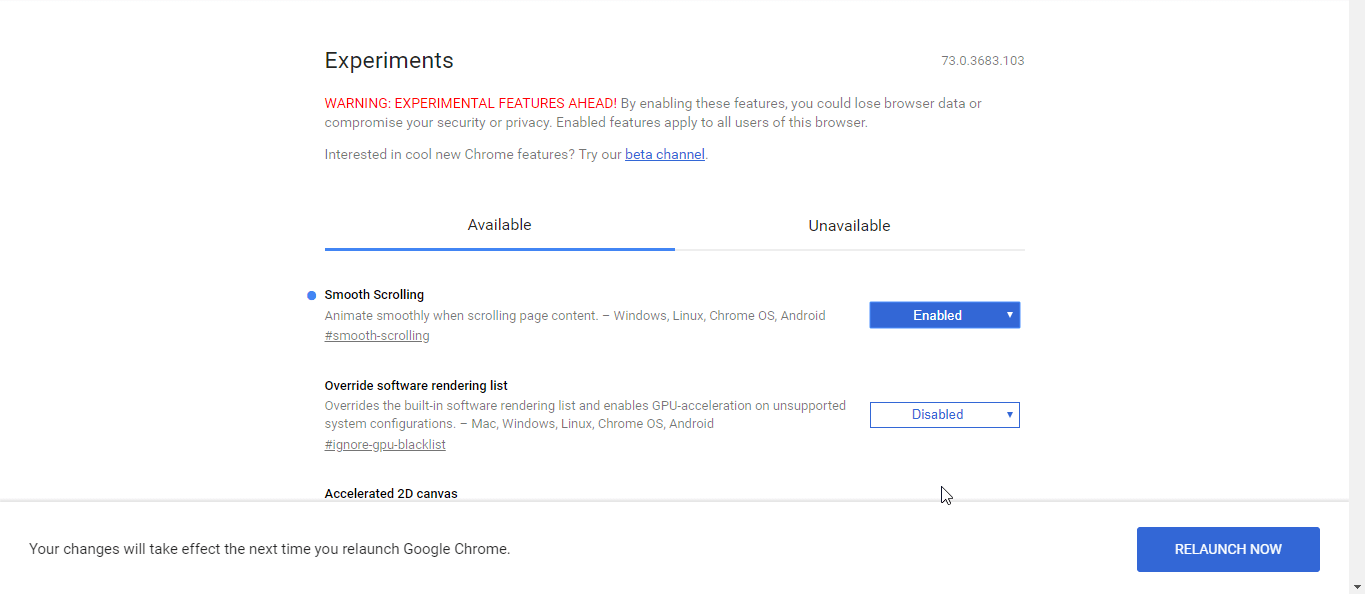
Når dette er gjort, kan du nyte optimalisert jevn rulleopplevelse på PCen.
I denne guiden viste vi deg hva jevn rulling er, og hvordan du aktiverer det i store nettlesere. Hvis du fant denne guiden nyttig, kan du gi oss en kommentar nedenfor.



